苹果系统电脑如何修改用户名和开机密码 苹果系统电脑怎样修改用户名和开机密码
时间:2017-07-04 来源:互联网 浏览量:
今天给大家带来苹果系统电脑如何修改用户名和开机密码,苹果系统电脑怎样修改用户名和开机密码,让您轻松解决问题。
修改电脑密码,很多人都会。不过对于很多初次接触苹果电脑的朋友来说,由于Mac OS与Windows系统有本质上的区别,操作上并不一样,因此如要要你修改苹果MAC用户名和密码,相比就不少什么容易的事了.下面将介绍苹果系统电脑修改用户名和开机密码方式具体方法如下:
1图1 这是苹果桌面状态感兴趣的朋友,不妨学习以下
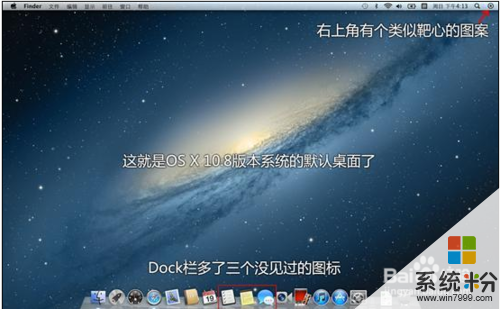 2
2图2首先单击苹果电脑菜单栏上方的苹果小图标,之后选择“系统偏好设置”
 3
3图3 在系统偏好设置中。找到“用户与群组”设置,并单击进入
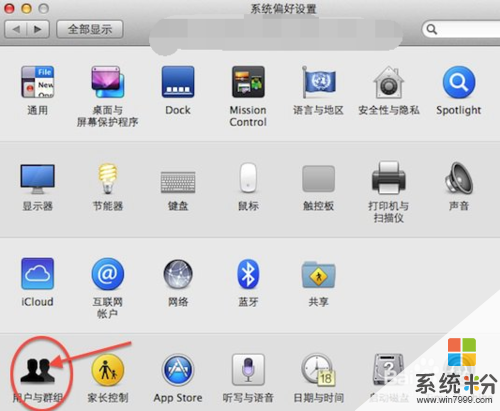 4
4图4 打开用户与群组设置选项后,在左侧选中需要修改的用户,选择管理员用户,然后在右侧密码中,可以看到“全民”和“更改密码”操作,如果需要修改密码,单击“更改密码”
 5
5图5 最后在弹出的修改密码操作框中,输入旧密码,然后在输入两次新密码,完成后,单击“更改密码”保存即可
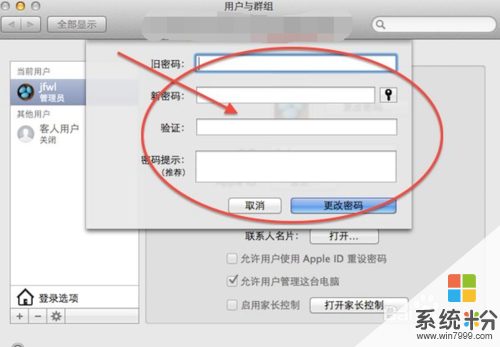 6
6图6 成功完成苹果电脑的用户名或密码,就相当于修改开机密码了(前提是启用了开机密码)
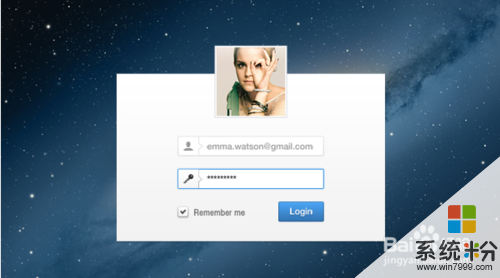 7
7如有帮助,请点【投票】
如要细品,可点【收藏】
如要继续,可以【关注】
如要送人,可点【分享】
如有疑问,可以【留评】
以上就是苹果系统电脑如何修改用户名和开机密码,苹果系统电脑怎样修改用户名和开机密码教程,希望本文中能帮您解决问题。
我要分享:
相关教程
电脑软件教程推荐
- 1 笔记本电脑蓝牙连接音箱 蓝牙音箱与电脑连接教程
- 2 windows1o激活了为什么word还不能用 如何解决Office已激活但无法使用的问题
- 3 苹果无法连接itunes IPhone连接ITunes失败怎么办
- 4电脑连不到网怎么办 电脑WIFI连接后不能上网怎么解决
- 5新安装的硬盘怎么激活 如何在电脑上安装新硬盘
- 6电脑进入了安全模式怎么退出来 电脑进入安全模式后如何退出
- 7wifi连上不可上网是怎么回事 无线网络已连接却无法上网怎么办
- 8艾尔登法环开启二周目 艾尔登法环二周目开启方法
- 9鼠标滚轮不灵敏怎么修 鼠标滚轮无法滚动怎么办
- 10电脑打开了放大镜怎么取消 电脑放大镜功能怎么关闭
最新电脑教程
- 1 笔记本能插无线耳机吗 笔记本电脑无线蓝牙耳机连接教程
- 2 笔记本电脑蓝牙连接音箱 蓝牙音箱与电脑连接教程
- 3 苹果手机接电脑为什么读取不出来 电脑无法识别iphone/ipad的原因及解决办法
- 4电脑屏幕密码怎么改 怎么在电脑上设置新的锁屏密码
- 5ev录屏没录上声音怎么恢复 EV录屏录制视频没有声音怎么设置
- 6windows1o激活了为什么word还不能用 如何解决Office已激活但无法使用的问题
- 7不识别硬盘怎么解决 硬盘连接电脑后无法识别怎么办
- 8电脑的锁屏壁纸怎么设置 电脑怎么更换锁屏壁纸
- 9word文档改字体 Word文档一键修改全文字体的方法
- 10联想电脑出厂设置还原 联想笔记本恢复出厂设置方法
